电脑怎么删除隐藏的流氓软件 win10电脑删除隐藏的流氓软件的方法
电脑怎么删除隐藏的流氓软件?很多小伙伴在使用电脑安装软件时,不小心会被捆绑一堆流氓软件,这些流氓软件通过一般的方法都无法卸载,隐藏的很深,让小伙伴们很是困扰,现在小编就为大家带来win10电脑删除隐藏的流氓软件的方法,有需要的小伙伴快来系统城看看吧。

电脑怎么删除隐藏的流氓软件?
电脑怎么删除隐藏的流氓软件方法一、
1.右键win10电脑桌面的“此电脑”,选择管理打开;
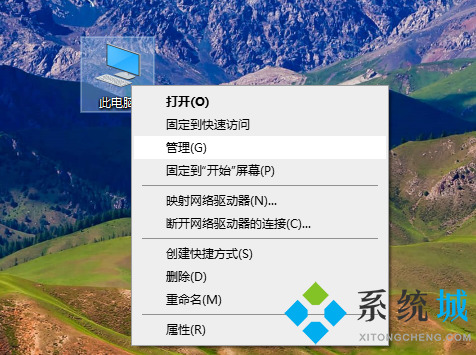
2.找到左侧的“任务计划程序”点击打开,选择“任务计划程序库”;
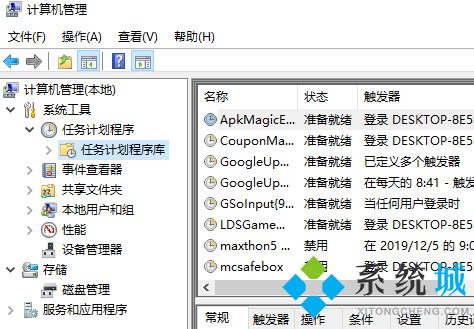
3.找到“需要删除的软件或程序”,可以再描述里查看是否是这个软件;
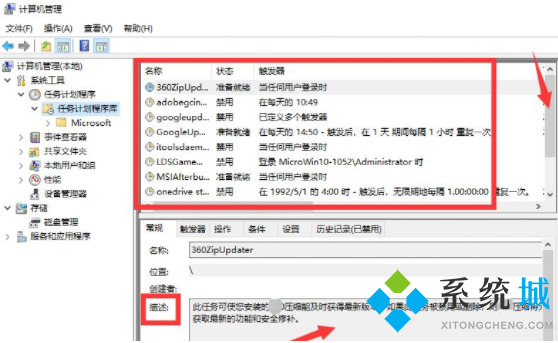
4.确定是流氓软件后,右键“删除——确定”;
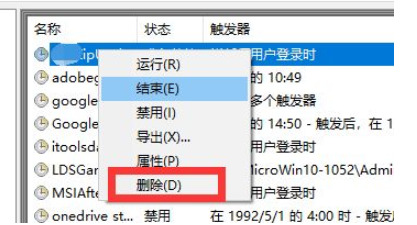
5.接着打开“此电脑——卸载或更改程序”点击打开;
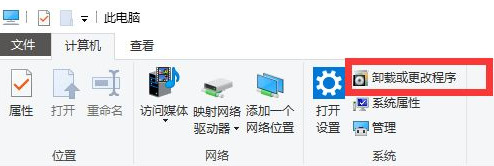
6.找到“流氓软件——卸载”即可;
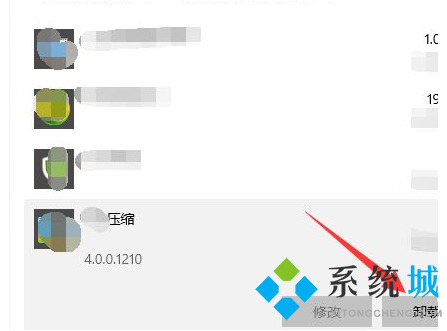
7.最后要删除残留注册表。在桌面按下快捷键win+r键打开运行菜单,输入regedit回车,打开注册表编辑器;
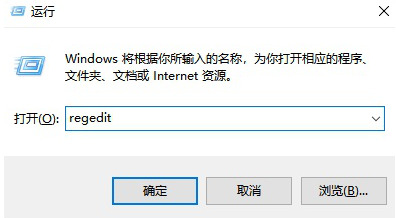
8.依次点击编辑-查找-搜索程序名;
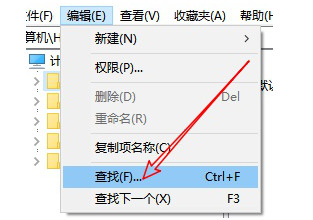
9.然后将找到的整个注册表文件夹删除即可。
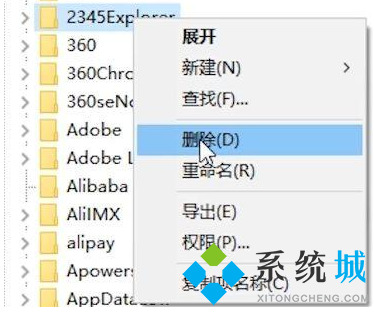
电脑怎么删除隐藏的流氓软件方法二、
1.如果方法一行不通的话,小编这里建议进行系统重装,安装教程小编也已经为大家准备好了,请参考此篇文章:Windows10怎么重装系统 不用U盘重装Windows10系统的方法步骤
以上就是小编为大家带来的win10电脑删除隐藏的流氓软件的方法,希望能对大家有所帮助。
我告诉你msdn版权声明:以上内容作者已申请原创保护,未经允许不得转载,侵权必究!授权事宜、对本内容有异议或投诉,敬请联系网站管理员,我们将尽快回复您,谢谢合作!










